Im Objekt-Editor können Sie Objekte bearbeiten, ohne ihre Zuweisung zu Materialien zu ändern. Dabei können Sie den Objekt-Browser zusammen mit dem Objekt-Editor verwenden.
Alle Objekte in der Sammlung der Dokumentobjekte können bearbeitet werden. Objekte, die Sie in Bibliotheken gewählt haben, werden zur Bearbeitung in das Projekt geladen.
So bearbeiten Sie ein Objekt
- Klicken Sie auf Registerkarte Verwalten
 Gruppe Einstellungen
Gruppe Einstellungen  Dropdown-Liste Weitere Einstellungen
Dropdown-Liste Weitere Einstellungen  Materialobjekte.
Materialobjekte.
- Um ein Objekt zur Bearbeitung auszuwählen, klicken Sie im Objekt-Editor auf
 (Öffnet/Schließt Objekt-Browser).
(Öffnet/Schließt Objekt-Browser).
Der Objekt-Browser wird geöffnet.
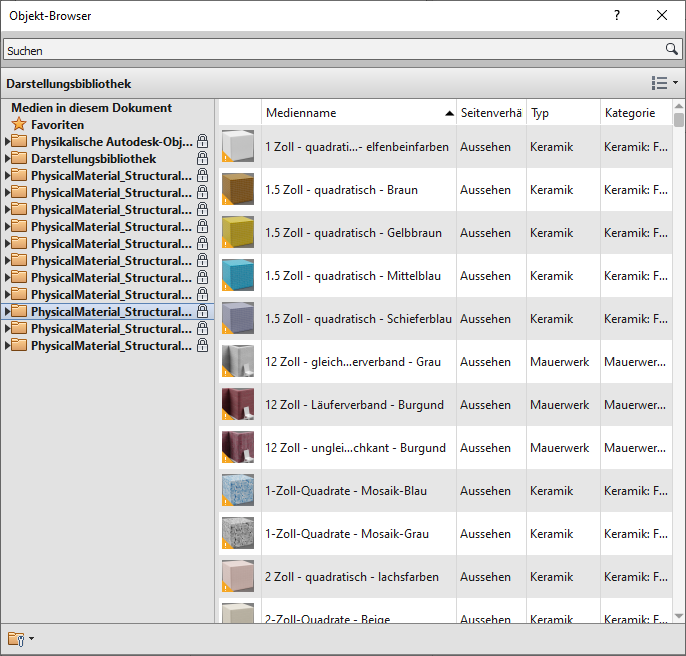
Ältere Darstellungsobjekte sind in der Objektliste mit dem Symbol
 kennzeichnet. Weitere Informationen finden Sie unter Info zu Darstellungsobjekten.
Tipp: Verwenden Sie die neuen Darstellungsobjekte (ohne
kennzeichnet. Weitere Informationen finden Sie unter Info zu Darstellungsobjekten.
Tipp: Verwenden Sie die neuen Darstellungsobjekte (ohne Symbol) für Materialien. Auf diese Weise wird sichergestellt, dass Ansichten und gerenderte Bilder die neuesten, hochwertigsten Darstellungen von Materialien verwenden.
Symbol) für Materialien. Auf diese Weise wird sichergestellt, dass Ansichten und gerenderte Bilder die neuesten, hochwertigsten Darstellungen von Materialien verwenden.
- Klicken Sie mit der rechten Maustaste auf das zu bearbeitende Objekt und klicken Sie auf Zu Editor hinzufügen.
- Nehmen Sie im Objekt-Editor die gewünschten Änderungen an dem Objekt vor.
- Um die Änderungen zu speichern und andere Objekte zu bearbeiten, klicken Sie auf Anwenden. Um die Änderungen zu speichern und den Objekt-Editor zu schließen, klicken Sie auf OK.
Anmerkung: Wenn Sie versuchen, ein weiteres Objekt hinzuzufügen, ohne die Änderungen am ersten Objekt zu speichern, fordert Revit Sie auf, die Änderungen zu speichern.
Der Objekt-Editor wird geöffnet, wobei keine Objekte geladen sind.
Speichern von Objekten
Objekte werden in einem Revit-Projekt oder in einer Bibliothek gespeichert. Objekte, die in einem Revit-Projekt enthalten sind, aber von keinem Material referenziert werden, werden in der Bibliothek Nicht referenzierte Objekte gespeichert. Sie können nicht referenzierte Objekte während einer Revit-Sitzung nach Bedarf erstellen und bearbeiten. Sie müssen jedoch Ihr Revit-Projekt speichern, damit die nicht referenzierten Objekte, die Sie während der Sitzung erstellt oder bearbeitet haben, gespeichert werden.
- Fügen Sie im Objekt-Browser ein nicht referenziertes Objekt dem Objekt-Editor hinzu, bearbeiten Sie es, und speichern Sie es. Speichern Sie das Revit-Projekt.
- Fügen Sie im Material-Browser einem Material ein Objekt hinzu, bearbeiten Sie das Objekt, wenden Sie die Änderungen an, und ersetzen Sie das dem Material zugewiesene Objekt. Speichern Sie das Revit-Projekt.
Sie können nicht referenzierte Objekte auch in der Benutzerbibliothek Favoriten speichern. Klicken Sie im Objekt-Browser mit der rechten Maustaste auf ein Objekt in der Bibliothek Nicht referenzierte Objekte, und wählen Sie Hinzufügen zu  Favoriten.
Favoriten.